Soms, wanneer u probeer om 'n dokument vanaf 'n Windows 10-rekenaar te druk, kan u 'n foutboodskap kry wat sêDrukkerbestuurder is nie beskikbaar nie.
Andersins kan jy teëkom dat die drukker nie behoorlik werk nie en kyk na die toestel en die drukkerskerm wysBestuurders nie beskikbaar nie.
fout"bestuurder inop die drukker不可 用” beteken in die stelsel vir jouDie drywer wat vir die drukker geïnstalleer is, is onversoenbaar of verouderd.
Dit kan ook beteken dat 'n beskadigde drukkerbestuurder op die rekenaar geïnstalleer is en die rekenaar dit nie herken nie.
Die herinstallering van die nuutste weergawe van die drukkerbestuurder kan 'n effektiewe oplossing vir hierdie probleem wees.
Contents [show]
As u steeds hierdie probleem ondervind, beveel ons aan dat u die oplossings wat hieronder gelys word, nagaan.Voordat jy voortgaan, probeer hierdie oplossings, wat sekere funksionaliteit op jou toestel sal toets.
- Herbegin jou drukker en rekenaar, as 'n tydelike fout die probleem veroorsaak het, kan die drukker en rekenaar die probleem oplos.
- Gaan die drukker na vir enige tipe probleem (bv. hardeware mislukking, verbindingskwessies, misplaaste inkpatrone, ens.).
- Ontkoppel die drukker, koppel dit weer aan die rekenaar en probeer weer druk.
- As jy 'n plaaslike drukker op 'n netwerk deel, beveel ons aan om seker te maak dat die LAN-kabel behoorlik gekoppel is.
Dateer jou drukkerbestuurder op
Soos vroeër genoem, is die hoofoorsaak van hierdie probleem die drukkerbestuurder, wat verouderd of onversoenbaar is met die huidige Windows 10-weergawe.Kom ons probeer eers om die drukkerbestuurder op te dateer deur die stappe hieronder te volg.
- Druk Windows-sleutel + R om Run oop te maak.
- Tik nou"devmgmt.msc", en klik dan OK om die Toestelbestuurder-nutsding oop te maak
- In die Toestelbestuurder-venster, vind "Drukwag" uit die lys toestelle en brei dit uit.
- Kies nou die drukkertoestel wat jy wil gebruik uit die aftreklys.Regskliek dit en klik Werk bestuurder op.
- Jy sal gevra word "Hoe soek ek bestuurders?".Kies die opsie "Soek outomaties vir opgedateerde bestuurdersagteware".
- Wag totdat Windows 'n versoenbare drywer vir jou drukkerbestuurder soek, laai dit dan af en installeer dit.Herbegin dan die rekenaar.
- Kyk of jou probleem opgelos is.As die probleem voortduur, gaan na die volgende oplossing.
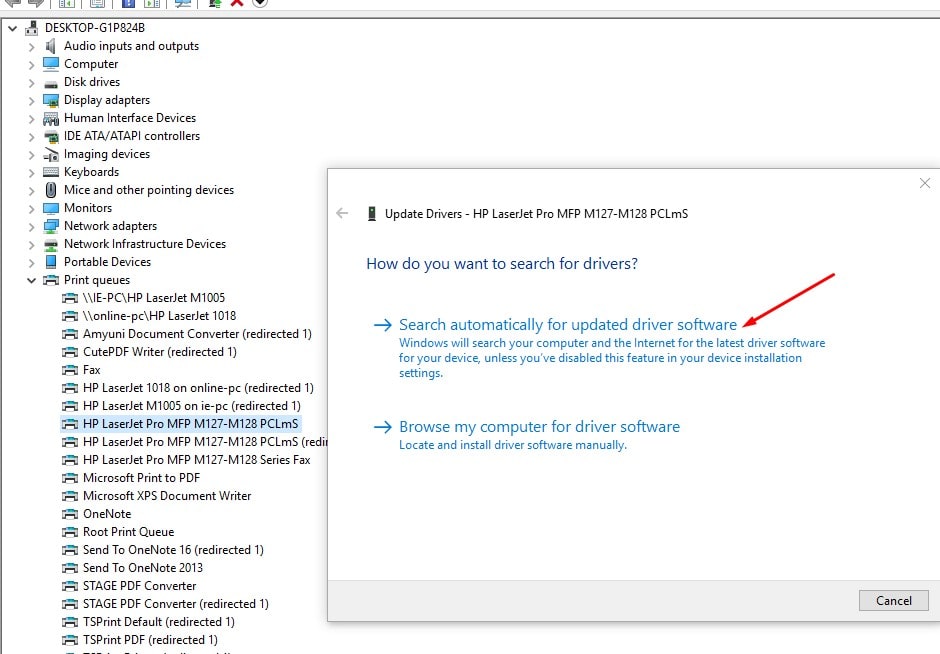
Herinstalleer die drukkerbestuurder
As die bogenoemde stappe nie die probleem oplos nie, volg die stappe hieronder om die nuutste weergawe van die drukkerbestuurder weer te installeer.
Volg eers die stappe hieronder om die drukker af te skakel en te ontkoppel, en verwyder dan die drukkerbestuurder heeltemal van jou rekenaar af.
Verwyder die drukker van die toestel en drukker
- Druk Windows-sleutel + R om Run te begin, en tik dan " drukkers te beheer ” en druk Enter.
- Dit sal 'n lys van alle geïnstalleerde toestelle en drukkers vertoon,
- Regskliek op die problematiese drukker en kies "Verwyder toestel"
- Klik nou op "Ja" om te bevestig dat die toestel verwyder is.
- En volg die instruksies op die skerm om die toestel van die rekenaar te verwyder.
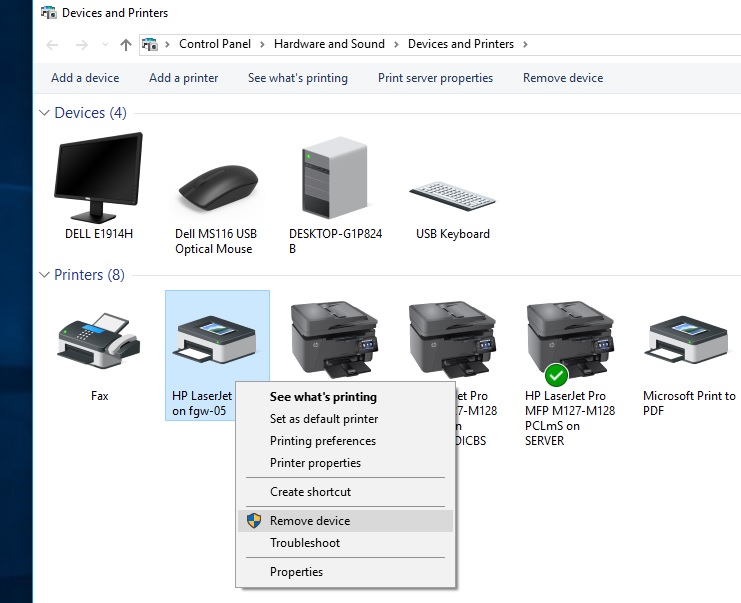
Verwyder programme en kenmerke op die drukker
- Druk Windows + R, tikappwiz.cpl,Druk dan Enter
- Die venster Programme en kenmerke sal oopmaak.
- Hier in hierdie lys, verwyder alle toepassings wat met die drukker verband hou.(Dubbelklik net op die toepassing wat jy wil verwyder).
Verwyder die drukker op Toestelbestuurder
- Gebruik weerdevmgmt.mscMaak Toestelbestuurder oop
- Gebruik 'n drukker of drukwag, regskliek op 'n geïnstalleerde drukkerbestuurder en kies Deïnstalleer toestel.
- En volg die instruksies op die skerm om die drukkerbestuurder op jou rekenaar te verwyder.
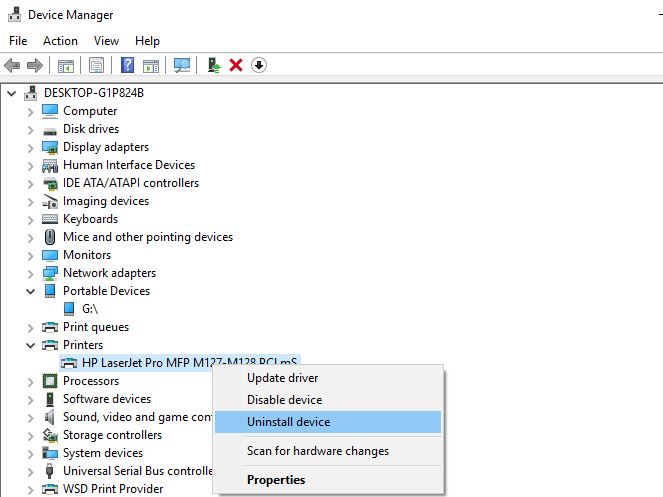
Nou, herbegin jou rekenaar.Skakel die drukker aan en koppel dit aan die rekenaar.Besoek die drukkervervaardiger se webwerfHP, Epson, Broer, kanon,Soek vir jou drukkermodel en laai die nuutste beskikbare drywer af en installeer dit dan.Probeer nou om enigiets te druk en kyk of jy weer die fout kry.
Installeer die drukkerbestuurder in verenigbaarheidsmodus
Het steeds hulp nodig, as die bestuurder onversoenbaar of verkeerd is, kan hierdie probleem voorkom.Dit word aanbeveel dat u die drywer in verenigbaarheidsmodus installeer en kyk of dit die probleem oplos.
Verwyder die huidige drukkerbestuurder weer heeltemal
Laai die nuutste drywer vir jou drukkertoestel af vanaf die drukkervervaardiger se webwerf.
- Gaan na die ligging van die afgelaaide bestuurder.
- Regskliek nou op die bestuurderpakket en klik op Eienskappe.
- Gaan na die Verenigbaarheid-oortjie in die Eienskappe-venster
- Merk "Laat hierdie program in verenigbaarheidsmodus:" hier en kies "Windows 8" in die aftreklys.
- Nou, merk "Laat hierdie program as 'n administrateur".
- Klik Toepas en OK om die veranderinge op jou rekenaar te stoor.
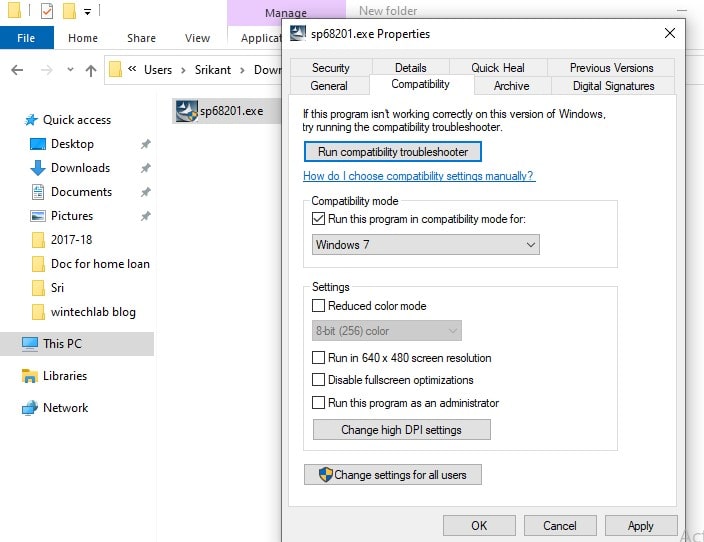
In die laaste stap,Dubbel kliek bestuurderpakket om die installasieproses te begin.Klik "是" om te bevestig Gebruikersrekeningbeheer.
Nadat die installasieproses verby is, Begin oorrekenaar.Nadat u herlaai het, probeer om iets te druk en u behoort dit te kan druk.
Installeer die nuutste Windows Update
Microsoft stel gereeld sekuriteitsopdaterings vry om verskeie foute en versoenbaarheidskwessies op te los.En die installering van die nuutste Windows-opdaterings kan ook vorige probleme oplos.
- persWindows sleutel + I Op die rekenaar Maak oop stel op.
- Klik "Opdatering en sekuriteit"stel op.
- Klik op die regterpaneel Kyk vir opdaterings ".
- Windows sal kyk vir opdaterings en sal dit dan aflaai, wat jou 'n tyd gee om jou rekenaar te herbegin om die opdateringsproses te voltooi.
- Wag totdat die hele opdateringsproses voltooi is.
Kyk of dit help om drukkerprobleme op Windows 10 op te los.
Lees gerus ook:
- Hoe om 'n drukker in 'n fouttoestand op Windows 10 reg te stel
- Opgelos: Print Spooler hou op om nie te loop nie op Windows 10
- Hoe om lêers en drukkers tussen twee Windows 10-rekenaars te deel
- Hoe om toestelle en drukkers reg te stel wat nie op Windows 10 laai nie
- Opgelos: Drukker druk net een bladsy en hang totdat Windows 10 herbegin word

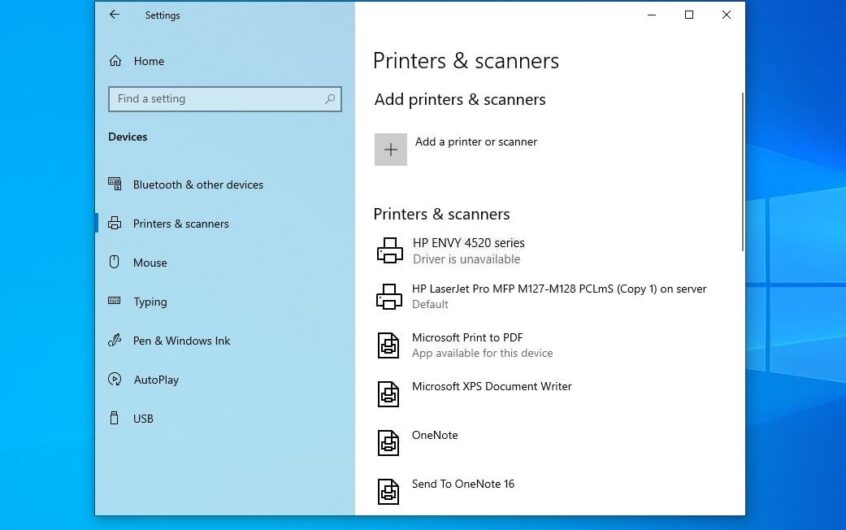




![[Vastgestel] Microsoft Store kan nie programme en speletjies aflaai nie](https://oktechmasters.org/wp-content/uploads/2022/03/30606-Fix-Cant-Download-from-Microsoft-Store.jpg)
![[Vastgestel] Microsoft Store kan nie programme aflaai en installeer nie](https://oktechmasters.org/wp-content/uploads/2022/03/30555-Fix-Microsoft-Store-Not-Installing-Apps.jpg)

